
"ფოკუსირება" - რეციკლირებული "არ შეუშალოს" რეჟიმი, რომელიც საშუალებას გაძლევთ გამორთოთ არასასურველი შეტყობინებების მიღება კომპიუტერში მუშაობისას ან მათი ქცევის კონფიგურაცია, რომ გარკვეული სიგნალები მიიღებენ მხოლოდ პრიორიტეტულ განცხადებებსა და კონტაქტებს, გრაფიკიდან ან განსაკუთრებულ გარემოებებთან (თამაში, პრეზენტაცია და ა.შ.). ეს არის Windows 10- ის საკმაოდ სასარგებლო ფუნქცია, მაგრამ ხანდახან საჭიროა გამორთოთ, და დღეს ჩვენ გეტყვით, თუ როგორ უნდა გავაკეთოთ ეს.
თუ ტილო "ფოკუსი" არ არის "შეტყობინებების ცენტრში", მაგრამ გსურთ ამ სექციაში რეჟიმის ოპერაციის მართვა, გააკეთეთ შემდეგი:
- დარეკეთ "პარამეტრების" გამოყენებით "Win + I" გასაღებები ან გვერდითი პანელი "დაწყება". გადადით "სისტემაში" სექციაში.
- დაწკაპეთ "შეტყობინებები და ქმედებები" tab და დააჭირეთ "რედაქტირება სწრაფი ქმედებები" ბმული.
- ეს ააქტიურებს "CSU" ელემენტების რედაქტირების შესაძლებლობას. დაწკაპეთ "დამატება" წარწერა და აირჩიეთ "ფოკუსირება" სიაში.

თუ გჭირდებათ, შეცვალეთ პუნქტის ადგილმდებარეობა, შემდეგ დააჭირეთ ნებისმიერ ადგილას "სწრაფი მოქმედების" ფართობზე.
- დარეკეთ "პარამეტრების" Windows 10 და გახსენით სისტემის განყოფილება.
- On sidebar, წასვლა ფოკუს tab და დააყენოთ მარკერის საპირისპირო off პუნქტში.
- ამ რეჟიმის უფრო დახვეწილი კონფიგურაციისთვის წაიკითხეთ შემდეგი ინსტრუქცია.

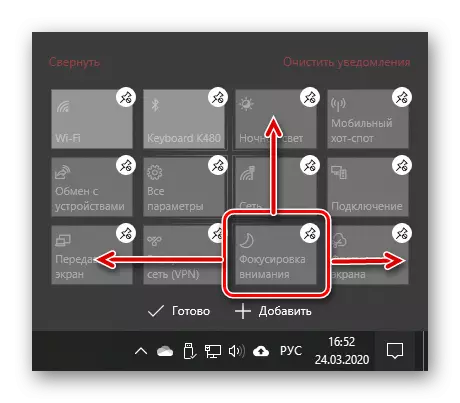
ამის გაკეთება, შეგიძლიათ გაააქტიუროთ და გამორთოთ კითხვა კითხვაზე "შეტყობინების ცენტრი" სიტყვასიტყვით ერთი ან ორი დაწკაპუნებით მაუსით.
მეთოდი 2: "პარამეტრი"
თუ გსურთ სრულიად გამორთოთ "ფოკუსირება" და არ აპირებთ ამ რეჟიმში სარგებლობას ან უბრალოდ არ გინდა ამის გაკეთება "CSU", გააკეთოთ შემდეგი:

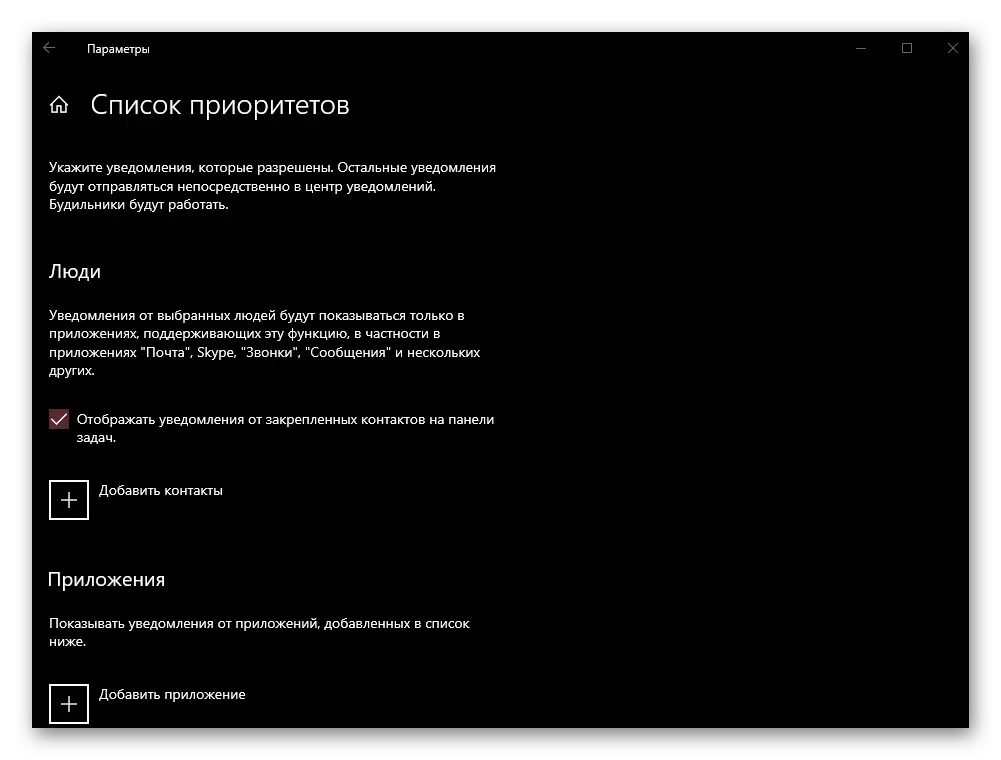
დაწვრილებით: ფოკუს ფოკუსირება ფუნქცია Windows 10
ახლა თქვენ იცით, თუ როგორ უნდა გამორთოთ ფოკუსირება რეჟიმში კომპიუტერი ან ლეპტოპი Windows 10.
